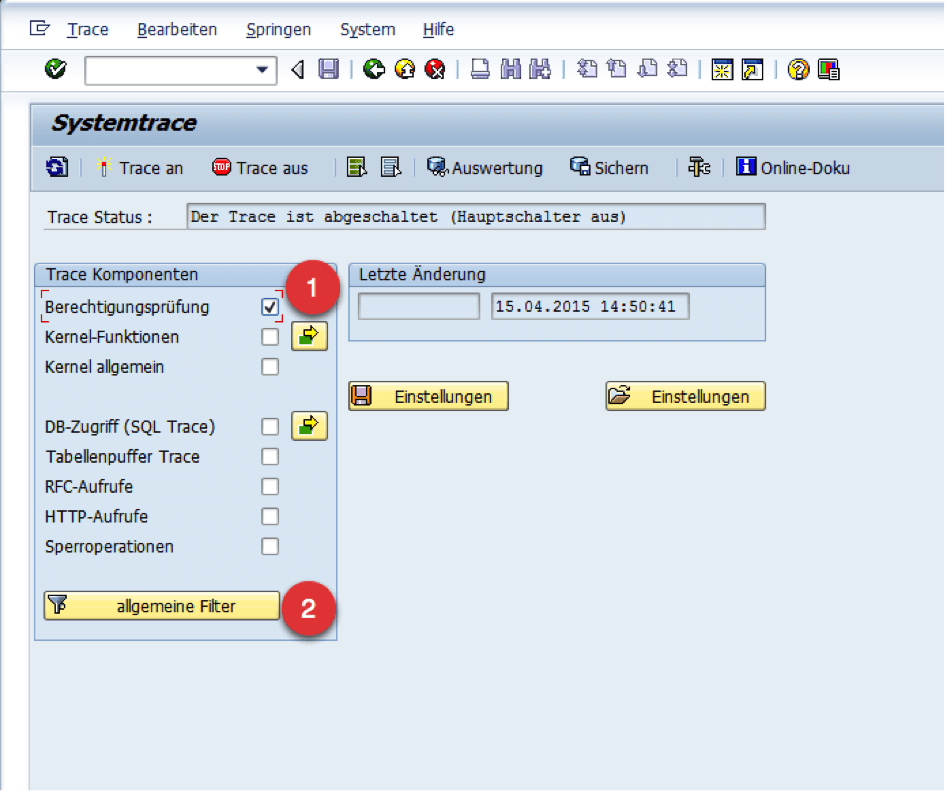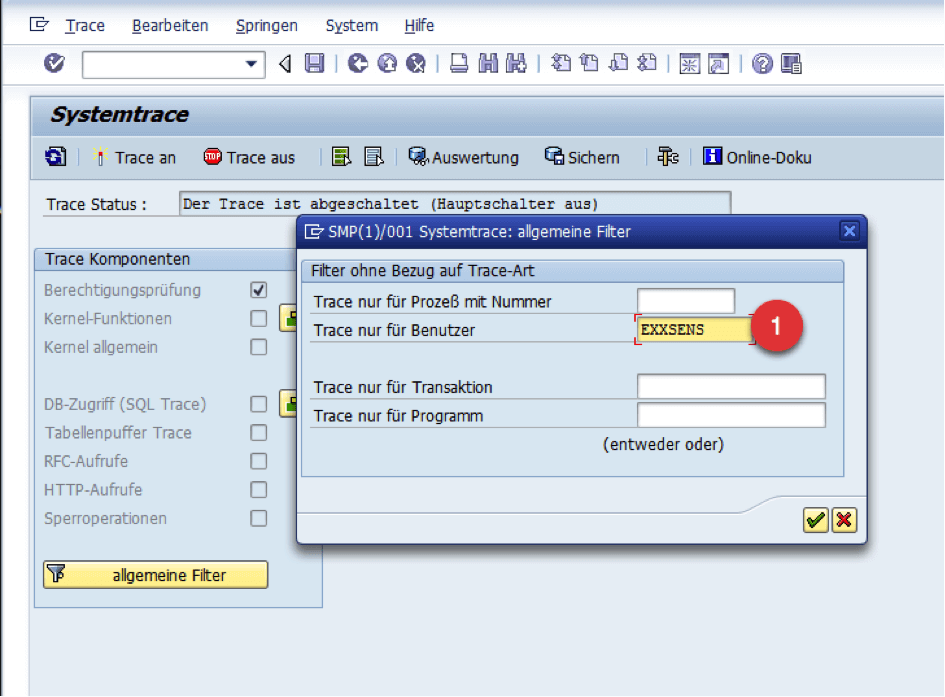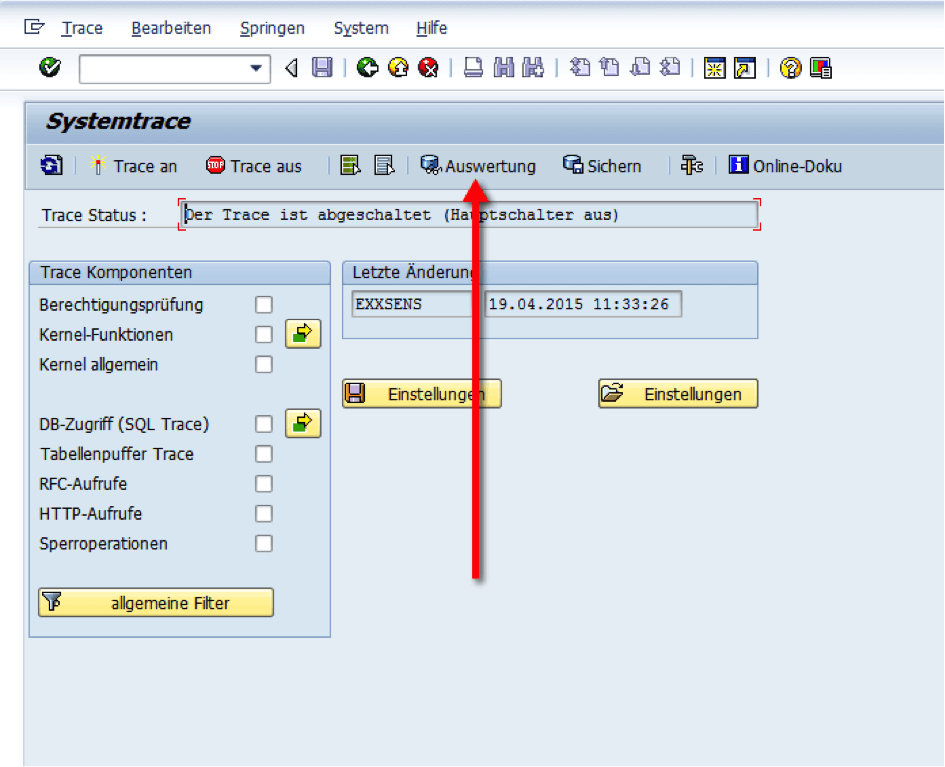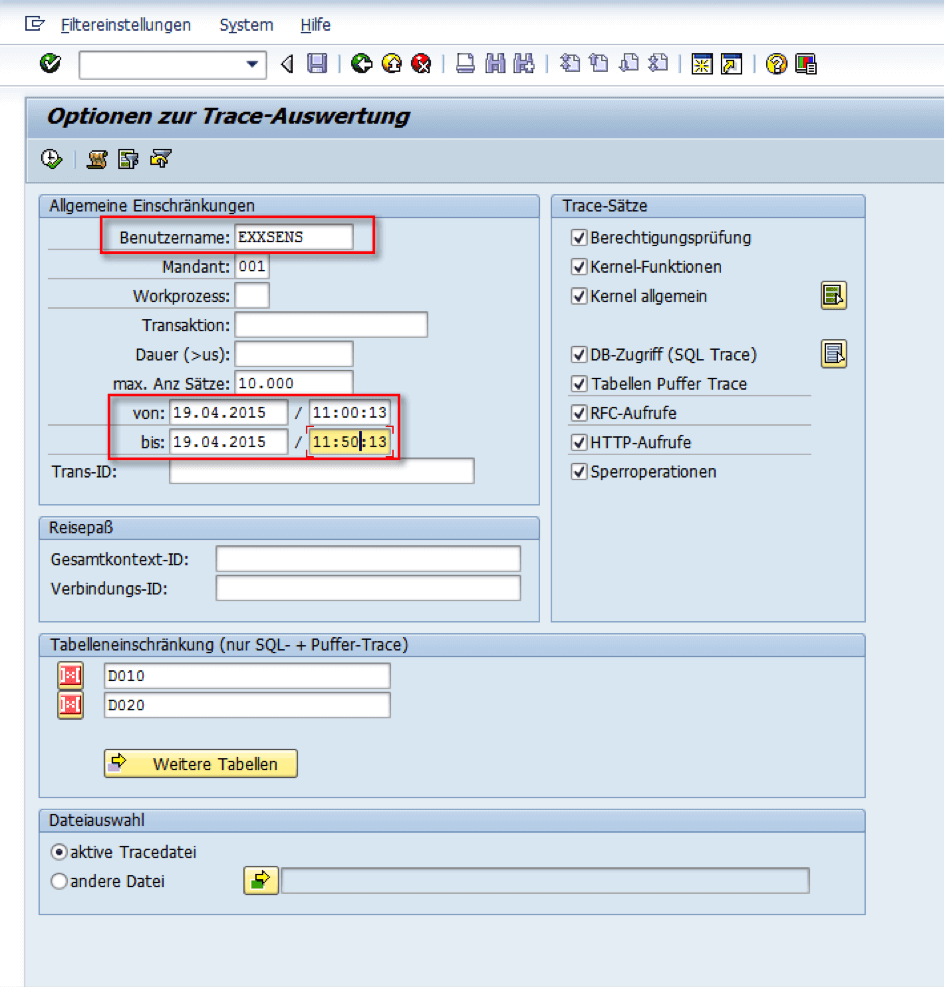Im Protokoll werden nun alle durchgeführten Berechtigungsprüfungen angezeigt. In der Spalte Objekt ist das geprüfte Berechtigungsobjekt aufgeführt.
Die Spalte (1)zeigt das Ergebnis der Berechtigungsprüfung als RC (Return Code) an. Der Wert 0 entspricht hier einer erfolgreichen Berechtigungsprüfung. Alle Werte > 0 einer fehlgeschlagenen Berechtigungsprüfung. Farblich wird das Ergebnis in „dunkelgrün“ für eine erfolgreiche und in „hellgrün“ für eine fehlgeschlagene Berechtigungsprüfung dargestellt.
In der Spalte Text (2) sieht man im Detail die Felder des Berechtigungsobjektes mit den entsprechenden Werten die geprüft wurden.